Mở ứng dụng máy tính Caculator trên windows 11 và sửa lỗi không tìm thấy
Ứng dụng máy tính để tính toán Calculator là một trong những ứng dụng được nhiều người yêu thích và sử dụng hàng đầu. Nhưng mà nhiều bạn vẫn chưa biết cách để mở ứng dụng này nhanh và đôi khi xảy ra lỗi thì vẫn chưa biết cách khắc phục sửa lỗi. Trong bài viết này chúng ta sẽ cùng đi tìm hiểu về cách mở ứng dụng Calculator và sửa lỗi không tìm thấy nhé,
Nội dung chính
Cách mở ứng dụng máy tính Calculator
Để mở được ứng dụng máy tính Calculator các bạn nhấn vào nút tìm kiếm cạnh nút Start Menu của windows 11 và tìm kiếm chữ “Calculator”. Bạn sẽ tìm thấy ứng dụng máy tính ngay. Emter để mở nó ra.
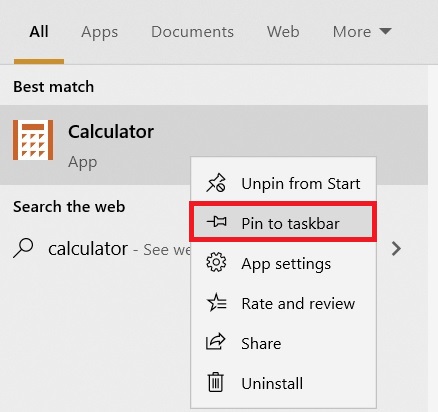
Nhưng trước khi mở nó ra thì bạn nên chuột phải vào nó và chọn Pin to Taskbar. Để ghim biểu tượng ứng dụng này vào thanh công việc để tiện mở ra nếu sử dụng nhiều. Lúc này biểu tượng ứng dụng máy tính sẽ luôn nằm ở dưới thành TaskBar khi cần dùng chỉ cần nhấn chuột vào nó là xong.
Sửa lỗi không tìm thấy, mất ứng dụng máy tính Calculator
Lỗi không tìm thấy và cách cài đặt lại
Nếu như bạn đã tìm kiếm chữ Calculator mà không thấy ứng dụng đâu thì bạn có thể cài đặt ứng dụng này trên Microsoft Store rất dễ dàng bằng cách như sau:
Bước 1: Cạnh nút Start Menu có nút tìm kiếm hoặc bạn chỉ cần Nhấn nút Windows và bắt đầu gõ tìm kiếm chữ “Store” là Microsoft Store sẽ hiện ra cho bạn mở.
Bước 2: Mở ứng dụng store lên thì phía góc trên bên phải có nút tìm kiếm. Bạn gõ tìm kiếm chữ “Calculator” rồi enter. Kết quả hiện ra sẽ là không dưới 1000 ứng dụng máy tính. Kết quả nằm ở đầu tiên chính là ứng dụng Calculator chuẩn của Windows 11.
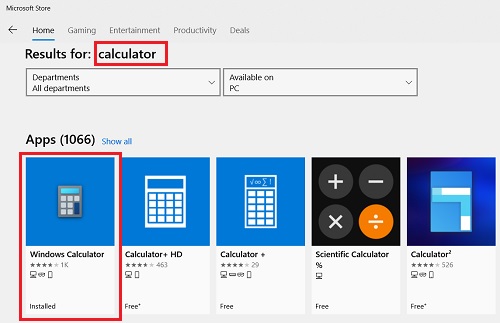
Bước 3: Nhấn vào kết quả đầu tiên và nhấn nút Get để tải về cài đặt. Ngoài ra bạn cũng có thể sử dụng ứng dụng máy tính của các nhà phát triển khác đều được.
Bài tương tự: Gỡ những ứng dụng mặc định trên windows 11 không dùng tới
Lỗi ứng dụng Calculator
Bạn tìm thấy ứng dụng Calculator rồi nhưng ứng dụng bị lỗi không hoạt động được. Trong phần này mình sẽ hướng dẫn các bạn gỡ ứng dụng máy tính đi và cài đặt lại nó:
Bước 1: Tìm kiếm “Calculator” để thấy được ứng dụng máy tính. Bạn chuột phải vào nó và chọn Uninstall.
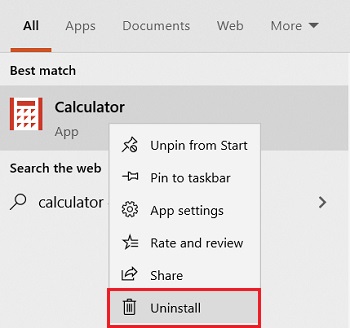
Hoặc cách gỡ cài đặt thứ 2 nếu cách 1 không gỡ được. Bạn chuột phải vào nút Start Menu và chọn Windows Teminal (Admin) để mở ứng dụng PowerShell lên. Bạn gõ vào dòng lệnh sau rồi enter: Get-AppxPackage *windowscalculator* | Remove-AppxPackage.
Như vậy là bạn đã gỡ bỏ thành công ứng dụng máy tính.
Bước 2: Khởi động lại máy tính của bạn rồi mở Microsoft Store để cài đặt lại ứng dụng máy tính, bên trên đã hướng dẫn.
- Sửa lỗi Chuột cảm ứng không hoạt động trên Windows 11 Touchpad
- Sửa lỗi Recovery, your pc couldn’t start properly Windows 11, 10 Laptop PC
- Cách vào BIOS (UEFI) trên Windows 11, sửa lỗi không vào được BIOS Win 10
- Cách kết nối bluetooth máy tính windows 11/10/7 với điện thoại, laptop
- Cách xóa tài khoản User trên Windows 11

Nguyễn Duy Kỳ18/11/2025 Wiki 0

Nguyễn Duy Kỳ21/10/2025 Hệ điều hành Windows 0

Nguyễn Duy Kỳ21/10/2025 Hệ điều hành Windows 0

Nguyễn Duy Kỳ01/10/2025 Người Nổi Tiếng 0

Nguyễn Duy Kỳ07/08/2025 Điện thoại Smartphone 0

Nguyễn Duy Kỳ07/08/2025 Điện thoại Smartphone 0